1、打开桌面上的Photoshop CC软件。

2、设置背景色,新建背景色空白文档,

3、选工具箱中椭圆工具,选项中选路径。
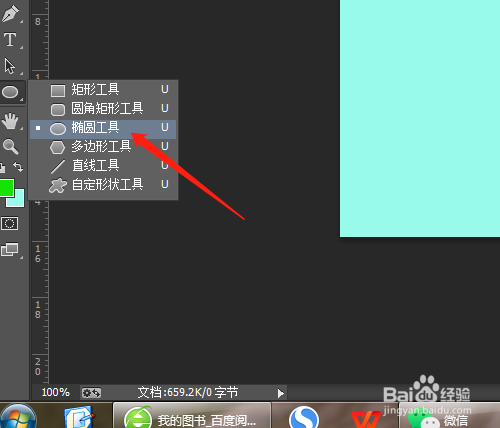

4、按Shfit键在文档中画出一个正圆形,可以用路径选择工具移动圆形。


5、设置前景色为绿色,选画笔工具,找到树叶。


6、单击切换画笔面板图标,画笔面板中取消所有打勾,设置间距。


7、新建图层1,单击路径面板,路径描边路径图标。
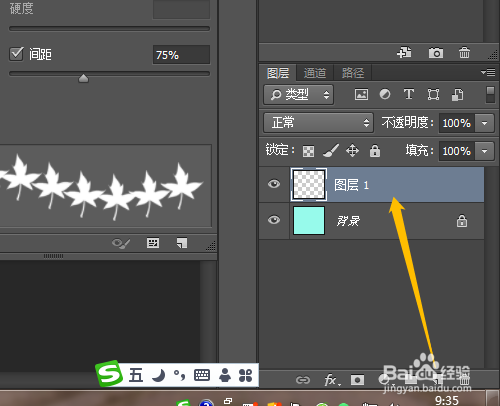

8、树叶沿路径显示,单击画笔隐藏画笔面板。右击工作路径选删除路径。



时间:2024-10-20 13:51:35
1、打开桌面上的Photoshop CC软件。

2、设置背景色,新建背景色空白文档,

3、选工具箱中椭圆工具,选项中选路径。
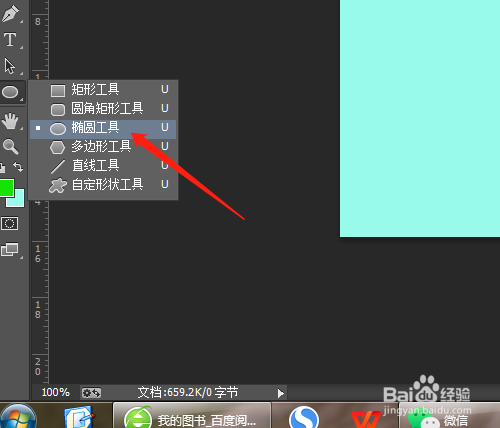

4、按Shfit键在文档中画出一个正圆形,可以用路径选择工具移动圆形。


5、设置前景色为绿色,选画笔工具,找到树叶。


6、单击切换画笔面板图标,画笔面板中取消所有打勾,设置间距。


7、新建图层1,单击路径面板,路径描边路径图标。
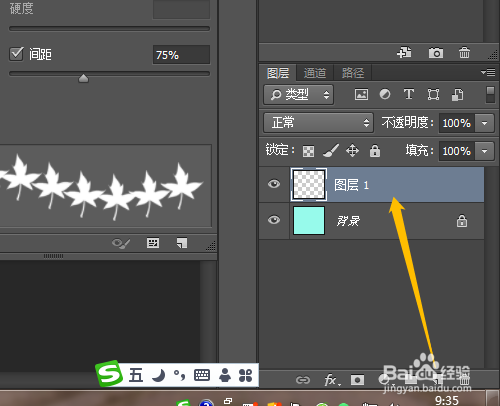

8、树叶沿路径显示,单击画笔隐藏画笔面板。右击工作路径选删除路径。



